GoldWave怎么设置回声效果 教你几步轻松生成
时间:2021-12-22 10:52:22
一般有些歌曲可以设置声音回音,以此来模拟空灵的效果,下面就来说一下如何用GoldWave来设置歌曲演唱的回声效果,让歌声更加的优美,希望对你有帮助。
首先将音频导入到软件中,然后你可以选择选取要设置回音的音频部分,或者直接点击上方菜单栏中的【效果】–【回声】,进入到回声界面。回声设置为选择添加回声。可以在此窗口中设置回声、延迟、音量和反馈的数量。
设置要创建的回声的数量。根据下面的音量设置,每个回声变得更安静。
延迟指定每次回波之间的时间。延迟的时间越长,回声反弹的时间就越长。
音量越小,回声越低。小于-6dB的值给出了良好的结果。
反馈指定回波恢复的音量。这使回声更有深度或更丰满。设置好后你可以点击窗口中的绿色箭头来试听一下。满意后点击确定即可
然后软件会进行回声处理,请耐心等待处理完成。
以上教程就已经全部介绍完了,希望对你有帮助。

很多用户发现从网上下载过来的歌曲声音都太小了,那么这个GoldWave软件就能轻松的将其提高音量,操作也非常的简单,下面就来说一下如何快速提升音频文件的音量。

有时候你用耳机来听音乐发现左右声道的声音都不一样,如果你想要将其左右声道的声音调整为一样,那么GoldWave这软件就能帮到你,下面就来说一下如何操作。

一般有些歌曲可以设置声音回音,以此来模拟空灵的效果,下面就来说一下如何用GoldWave来设置歌曲演唱的回声效果,让歌声更加的优美,希望对你有帮助。

很多音乐本身的音量是很轻的,想要增加它们的音量,如果你不满足于只提升电脑音量来增强音乐的声音,那就可以考虑直接处理下这个音乐本身,下面就来跟大家说一下如何用GoldWave来提升音乐文件的原始音量。
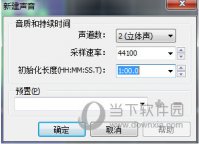
有时候我们在网上下载的音频文件会有多声道,导致播放很混乱,那么如何处理一下变成一个声道,GoldWave就能轻松搞定,下面教大家如何操作。

很多用户在使用GoldWave录音的时候会遇到录音失败出错的提示,这很是困扰,下面就来说一下遇到出错问题的各种解决方法,请酌情进行尝试。